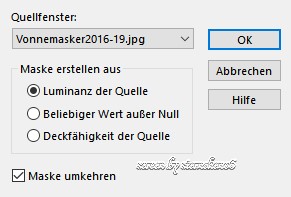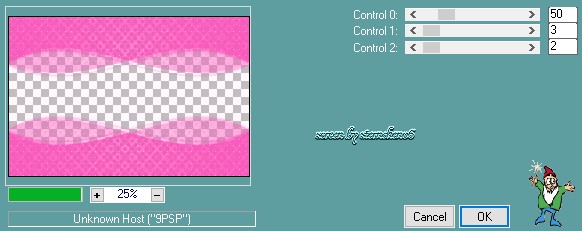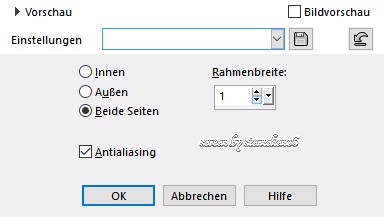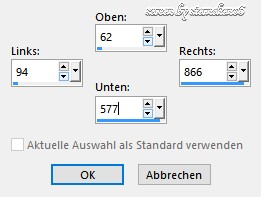|
Beau
Meine Tutoriale werden hier registriert und getestet
Das Copyright des ins deutsche PSP übersetzten Tutorials liegt bei mir sternchen06 aka A.Brede-Lotz. Das Tutorial darf nicht kopiert oder auf anderen Seiten zum download angeboten werden. Herzlichen Dank an Yvonne das ich deine PSP Tutoriale ins deutsche Übersetzen darf Dankzij Yvonne dat ik je tutorials mag vertalen in het Duits Das Original Tutorial findest du hier
Leider schließt Yvonne ihre Seite
zum 1. September 2020
Herzlichen Dank auch an die Künstler die uns Bastlern die Erlaubnis erteilt haben ihre Werke zu nutzen in diesem Fall ein Herzliches Dankeschön an Rotfuchs
Sollte ich dennoch unwissentlich ein Copy verletzt haben:
Keine
Abmahnung ohne vorherigen Kontakt
weitere Tutoriale findest du:
Bei den neueren PSP Versionen ist horizontal spiegeln jetzt vertikal spiegeln und vertikal spiegeln jetzt horizontal spiegeln allerdings wird beim spiegeln nicht mehr auf die andere Seite verschoben hierfür musst du dann über Verschiebung/Versatz verschieben oder: lade dir die Skripte für das vertikale und horizontale spiegeln runter füge diese Skripte in den Skriptordner (eingeschränkt) deines PSPs ein Wenn du dann die jeweiligen Skripte anwendest wird auch wieder so gespiegelt wie du es von älteren Versionen kennst
Du benötigst: Dein PSP Das Material aus dem Download und eine copysafe Portrait-/Oberkörpertube FILTER: Caroline and Sensibility Simple
*1* Entpacke das Material und öffne es in deinem PSP Aktiviere das Bild "kosmee" dupliziere es mit Umschalt+D schließe das Original In der Materialfarbpalette setze die Vordergrundfarbe auf #fb58bc und die Hintergrundfarbe auf weiß #ffffff Ebenen - neue Rasterebene - füllen mit der Vordergrundfarbe Ebenen - neue Maskenebene - aus Bild suche die Maske Vonnemasker2016-19 - Luminanz der Quelle - Maske umkehren
Zusammenfassen - Gruppe zusammenfassen *2* Effekte - Plugin - Carolaine and Sensibility - CS-LDots
Effekte - Kanteneffekte - Nachzeichnen Effekte - Bildeffekte - Nahtloses Kacheln - Standard Zusammenfassen - sichtbare Zusammenfassen *3* Bild - Größe ändern - Haken raus bei Größe aller Ebenen anpassen - Prozent - 80 Auswahl - Alle auswählen - Auswahl - schwebend (frei) Auswahl - Ändern - Auswahlrahmen auswählen
Fülle die Auswahl mit der Vordergrundfarbe Effekte - 3D Effekte - Schlagschatten 0/0/100/1/schwarz Auswahl aufheben *4* Ebenen - neue Rasterebene - Auswahl - Alle auswählen - füllen mit Weiß Ebenen - neue Rasterebene - Füllen mit der Vordergrundfarbe Ebenen - neue Maskenebene - aus Bild suche die Maske Vonnemasker2016-19 - Luminanz der Quelle - Maske umkehren
Zusammenfassen - Gruppe zusammenfassen Effekte - Plugin - Carolaine and Sensibility - CS-LDots
Effekte - Kanteneffekte - Nachzeichnen Zusammenfassen - nach unten zusammenfassen - Auswahl aufheben Ebenen - Anordnen - an letzte Stelle verschieben *5* Ebene duplizieren Effekte - Plugin - Simple (oder den FU2 öffnen -Simple) - Zoom Out and Flip - OK Deckkraft der Ebene: 50% Einstellen - Schärfe - stark scharfzeichnen Zusammenfassen - nach unten zusammenfassen *6* Aktiviere links im Menü das Auswahlwerkzeug - Benutzerdefinierte Auswahl
Auswahl umkehren - Bearbeiten - Kopieren *7* Ebenen - neue Rasterebene - Bearbeiten - einfügen in eine Auswahl Auswahl aufheben - Effekte - Bildeffekte - nahtloses Kacheln - Standard - OK Effekte - 3D Effekte - Schlagschatten 1/1/100/10/ Farbe: #c6ed7c (oder passend zu deiner Tube) Wiederhole den Schatten mit H/V -1 Einstellen - Schärfe - stark Nachzeichnen Zusammenfassen - sichtbare zusammenfassen *8* Aktiviere links im Menü das Auswahlwerkzeug - Benutzerdefinierte Auswahl Werte stehen noch Effekte - 3D Effekte - Schlagschatten 1/1/100/0/ Farbe: #c6ed7c (oder passend zu deiner Tube) Wiederhole den Schatten mit H/V -1 Auswahl aufheben *9* Öffne nun deine Haupttube - Kopieren - als neue Ebene in deine Leinwand einfügen Größe anpassen - verschiebe die Tube nach rechts (orientiere dich an meinem Bild) *10* Effekte - 3D Effekte - Schlagschatten 0/0/75/20/schwarz Bild - Rand hinzufügen - Symmetrisch - 1 px weiß Aktiviere nun dein Textwerkzeug und suche dir eine schöne Schrift aus ich habe wie im Original die Schrift Lucida Bright - Größe 96 (Pixel) - Strichbreite 0.5 gewählt Vordergrundfarbe ist das Pink - HGF weiß Schreibe nun das Wort "Beau" unten links - (nach dem Rastern kannst du den Text noch an die richtige Stelle verschieben) in Rasterebene umwandeln - Effekte - 3D Effekte - Schlagschatten 1/1/50/2/schwarz und nun noch 2 mal folgenden Schlagschatten anwenden 0/0/75/20/ Farbe: #c6ed7c - alles zusammenfassen *11* Verkleinere das Bild auf Forengröße (850 px in der Breite) setze nun den Credit für die Tube und deine Signatur auf das Bild alles zusammenfassen und als jpg speichern
Bilder der Tester [file:///C:/Users/Andrea/Documents/Meine Websites/photogallery/photo00011699/real.htm]
Tutorialübersetzung und Seitendesign by sternchen06 Mai 2016 |